Однією з найпоширеніших та популярних платформ для обміну повідомленнями є WhatsApp Messenger, відомий також як WhatsApp. Розпочавши свій шлях як програма для текстових повідомлень, він тепер має широкий спектр функцій, включаючи голосові та відеодзвінки, стікери, WhatsApp Web, наскрізне шифрування та багато іншого. Функція відеодзвінків набула особливої популярності серед користувачів WhatsApp. Проте, попри популярність, деякі користувачі скаржаться на проблеми з роботою відеодзвінків WhatsApp на своїх пристроях iPhone або Android. У цій статті ми детально розглянемо проблему, коли відеодзвінки WhatsApp не функціонують належним чином, і надамо рішення для її усунення на пристроях iPhone та Android.
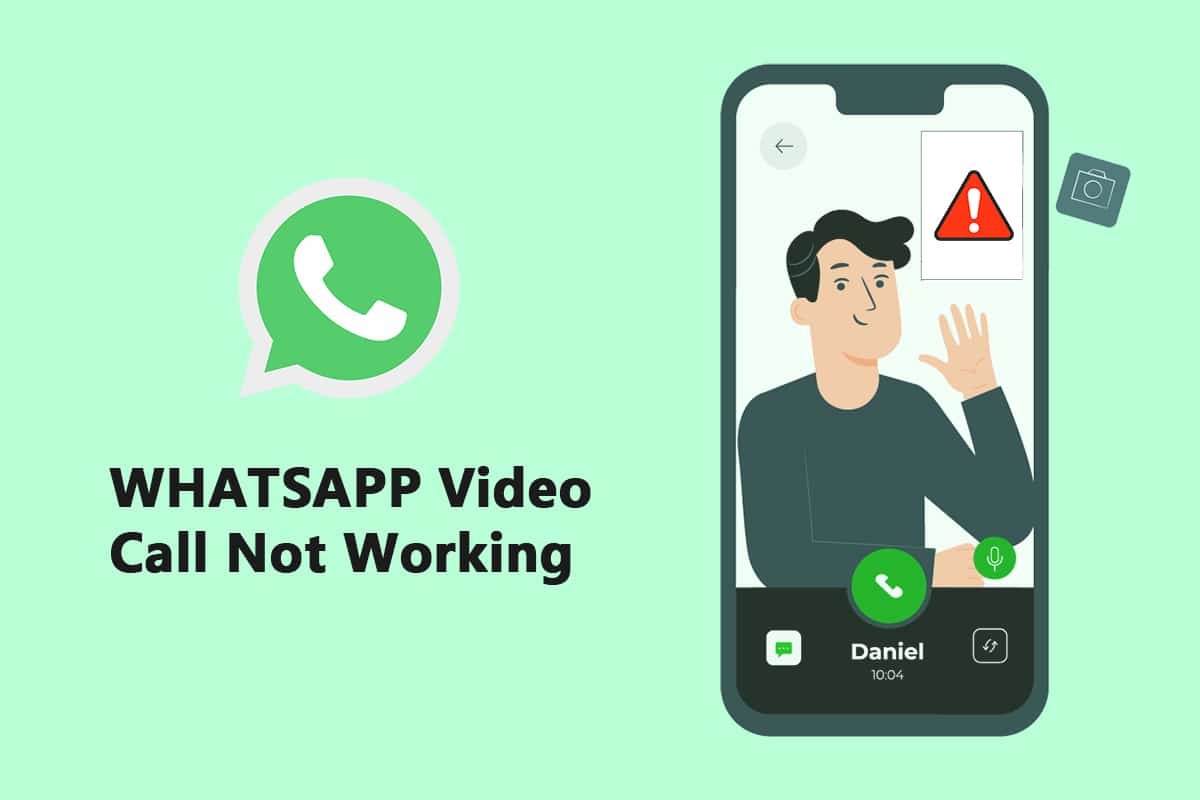
Вирішення проблем з відеодзвінками WhatsApp на iPhone та Android
Нещодавно компанія Facebook, якій належить WhatsApp, подвоїла ліміт учасників групових відео- та аудіодзвінків, збільшивши його з чотирьох до восьми. Це дає можливість більшій кількості людей проводити відеочати через WhatsApp зі своїми близькими, друзями та колегами. Далі ми розглянемо методи, які допоможуть виправити ситуацію, коли відеодзвінки WhatsApp не працюють на пристроях iPhone та Android.
Метод 1: Оновлення WhatsApp
Програми WhatsApp для iOS та Android регулярно оновлюються. Проблеми з відеодзвінками на вашому телефоні можуть виникати через використання застарілої версії WhatsApp. Користувачам бета-версій WhatsApp на Android та iOS рекомендується оновлювати додаток до останніх версій, які зазвичай містять виправлення помилок та покращення продуктивності.
Варіант I: на iPhone
1. Затисніть пальцем значок App Store на головному екрані.
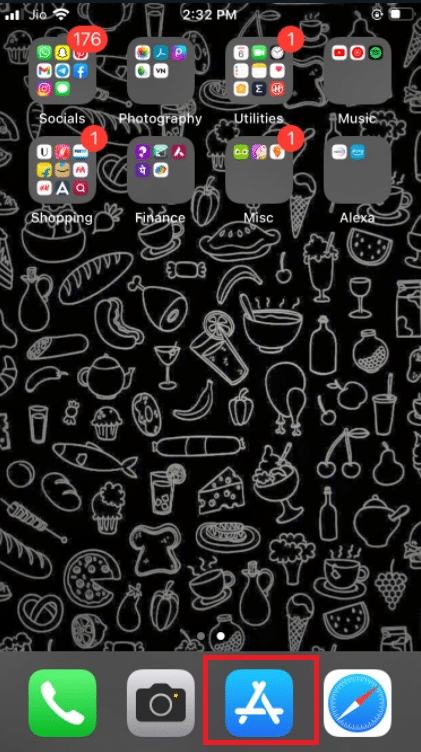
2. З’явиться меню, виберіть “Оновлення”.
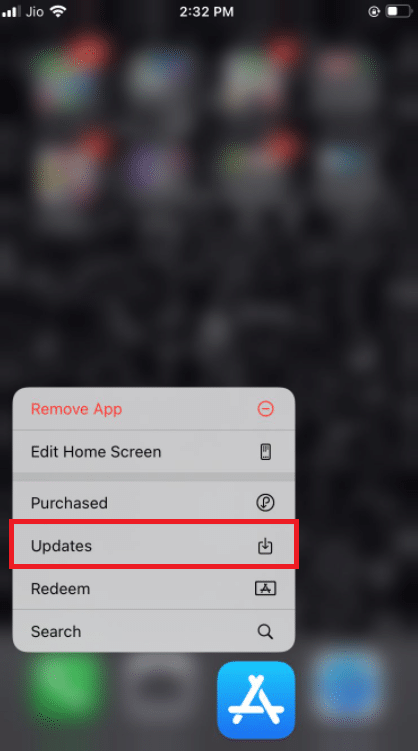
3. Якщо поруч з WhatsApp є кнопка “Оновити”, натисніть її, щоб завантажити останню версію.
4. Якщо кнопки “Оновити” немає, спробуйте прокрутити сторінку вниз, щоб оновити список програм.
5. Якщо оновлення не з’являється, закрийте всі відкриті програми, включно з “Налаштуваннями” та WhatsApp, та повторіть спробу.
Варіант II: на Android
1. Відкрийте додаток Google Play Store.
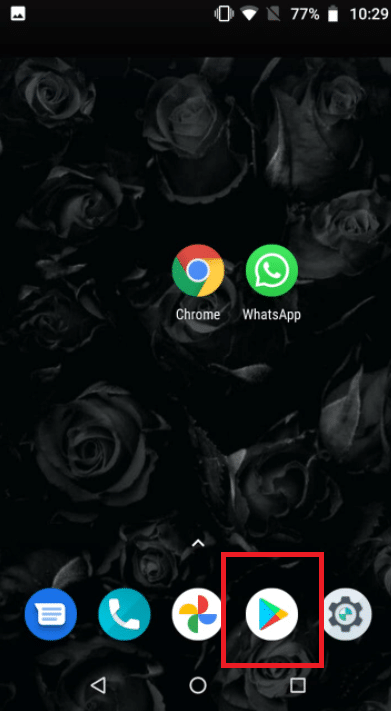
2. Введіть “WhatsApp” у пошуковому рядку.
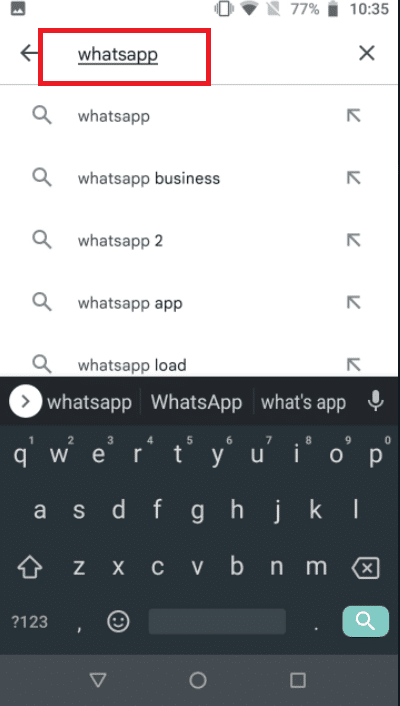
3. Натисніть кнопку “Оновити” поруч з WhatsApp Messenger.
4. Якщо кнопки “Оновити” немає, спробуйте оновити сторінку, прокрутивши її вниз.
5. Якщо проблема не зникає, закрийте всі відкриті програми, включно з “Налаштуваннями”, WhatsApp і Google Play Store, і повторно їх запустіть.
Метод 2: Перевірка мережевого з’єднання
Для належної роботи відеодзвінків необхідне стабільне підключення до мережі. Відеодзвінки споживають більше трафіку, ніж голосові дзвінки в WhatsApp. Переконайтеся, що ваш телефон підключений до якісної мережі, а індикатор рівня сигналу показує відповідну кількість поділок. Якщо ви використовуєте дводіапазонну мережу Wi-Fi, перевірте, чи підтримує ваш телефон діапазон 5 ГГц, та підключіться до нього.
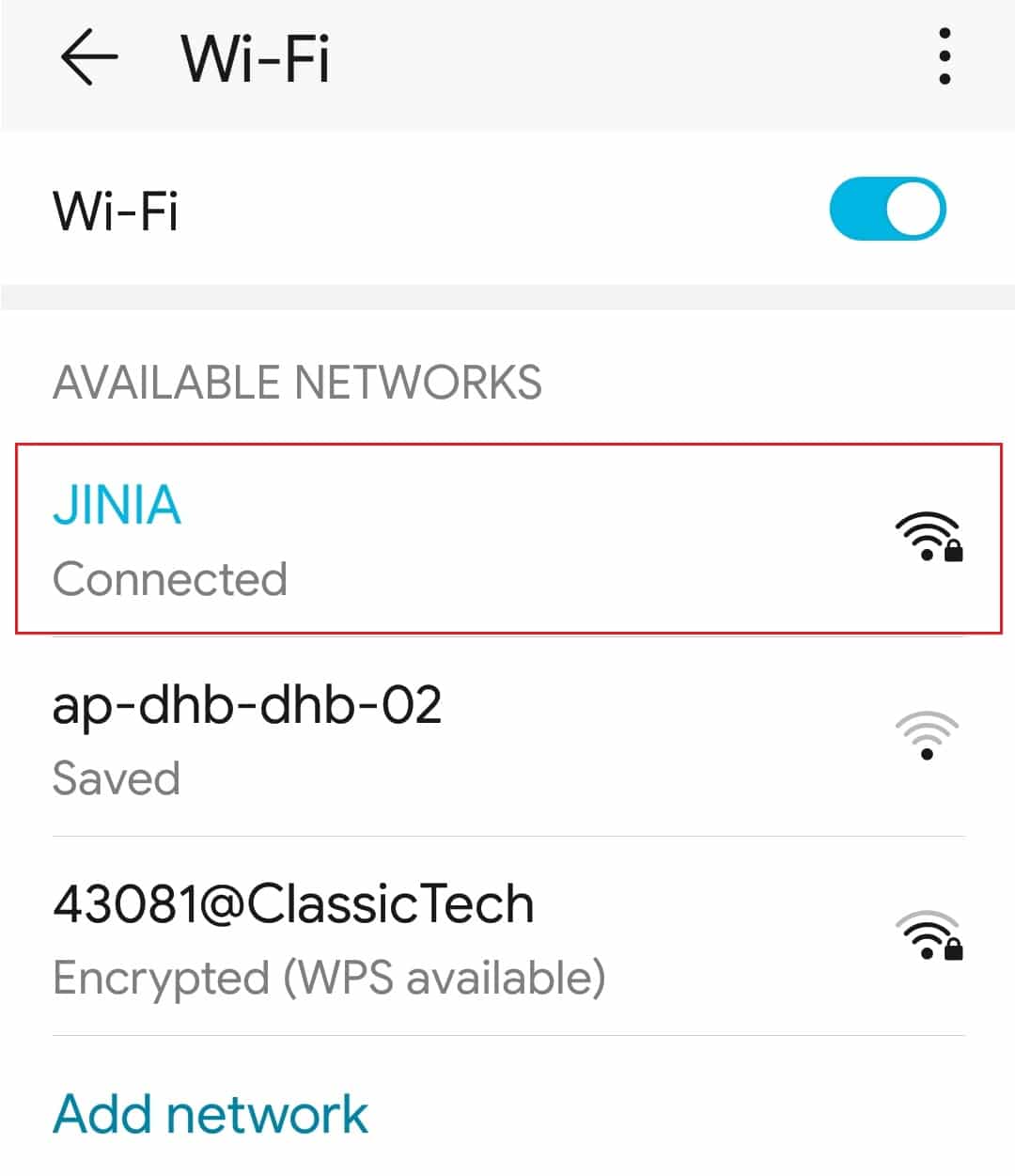
Метод 3: Надання необхідних дозволів для WhatsApp
Для здійснення відеодзвінків WhatsApp потребує доступу до камери та мікрофона, як ми вже зазначали раніше. Можливо, ви відключили ці дозволи під час першого встановлення програми. Саме тому аудіо та відео можуть працювати некоректно. Перевірте налаштування свого телефону та переконайтеся, що WhatsApp має необхідні дозволи.
Варіант I: на iPhone
1. Відкрийте “Налаштування” на вашому iPhone.
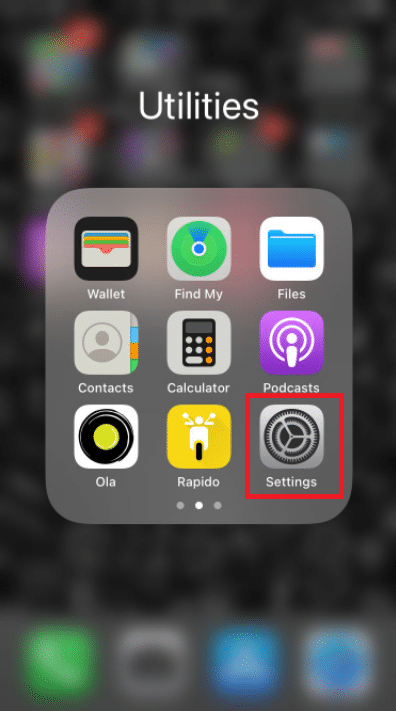
2. Знайдіть та виберіть WhatsApp у списку програм.
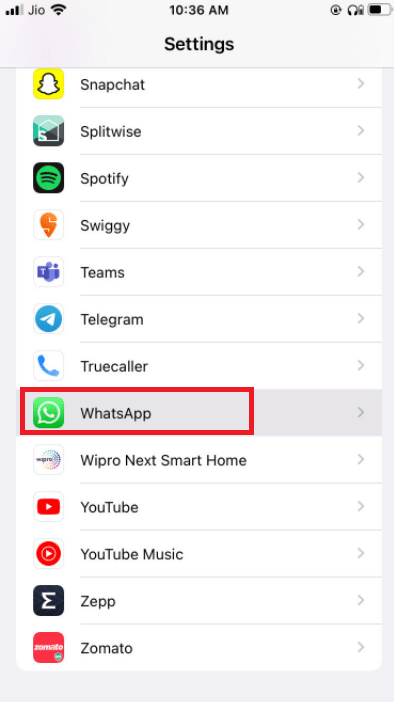
3. Переконайтеся, що перемикачі біля пунктів “Контакти”, “Мікрофон” та “Камера” мають зелений колір.
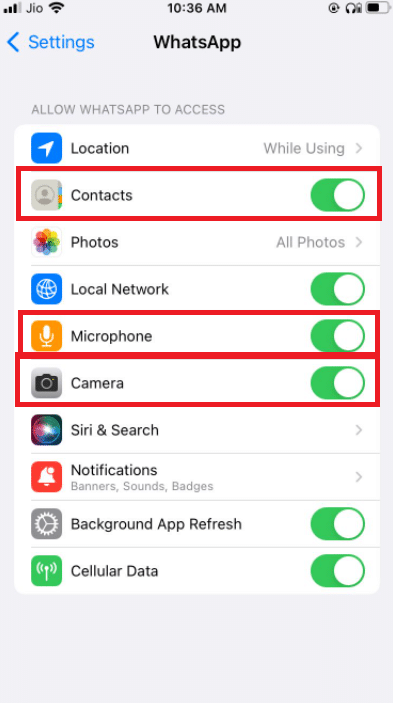
4. Якщо перемикачі не зелені, це означає, що дозволи не надано. Якщо ви хочете використовувати відеодзвінки, переконайтеся, що ви надали ці дозволи.
Варіант II: на Android
1. Відкрийте “Налаштування” на вашому пристрої Android.
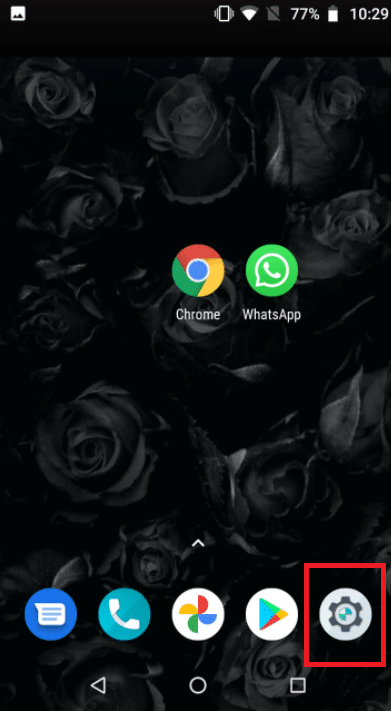
2. Виберіть “Програми та дозволи”.
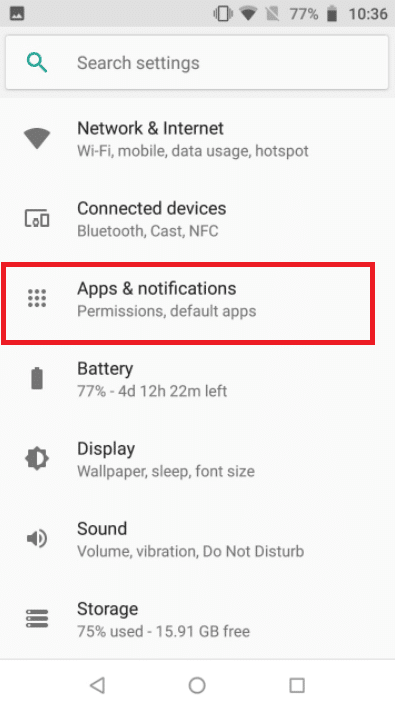
4. Виберіть WhatsApp.
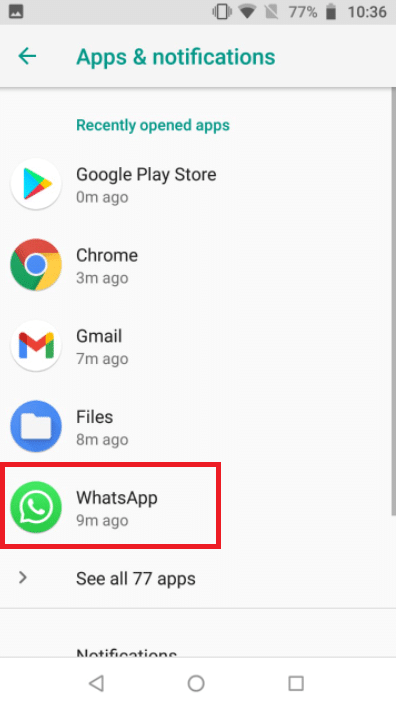
5. Натисніть на “Дозволи”.
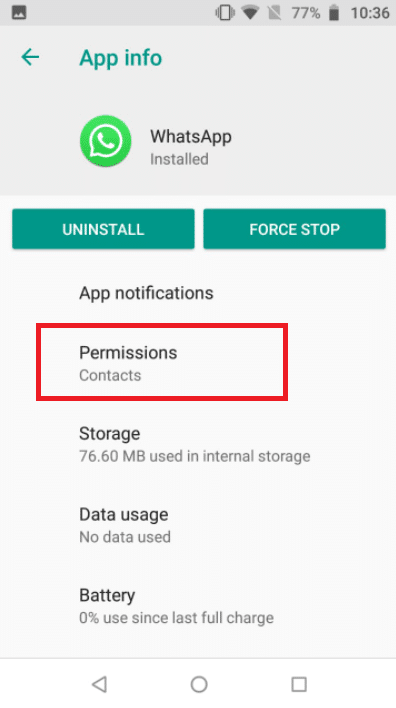
5. Переконайтеся, що WhatsApp має дозволи на доступ до камери, контактів та мікрофона.
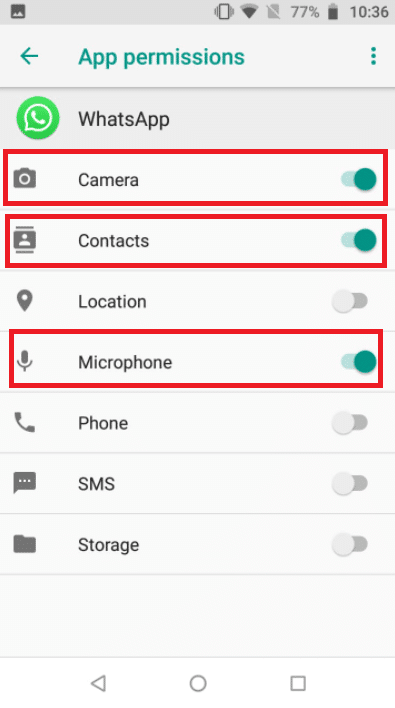
Метод 4: Перевірка обмежень щодо вмісту та конфіденційності
За замовчуванням, обмеження вмісту та конфіденційності вимкнено. Якщо ви не активували функцію “Екранний час” на своєму iPhone, ви можете пропустити цей крок. Проте, якщо у вас ввімкнено функцію “Екранний час” та обмеження вмісту, перевірте, чи має WhatsApp доступ до мікрофона. Зніміть обмеження для WhatsApp, щоб забезпечити якісну роботу дзвінків. Найкращий варіант – вимкнути ці налаштування повністю, що дозволить покращити з’єднання та якість дзвінків.
Варіант I: на iPhone
1. Відкрийте “Налаштування”.
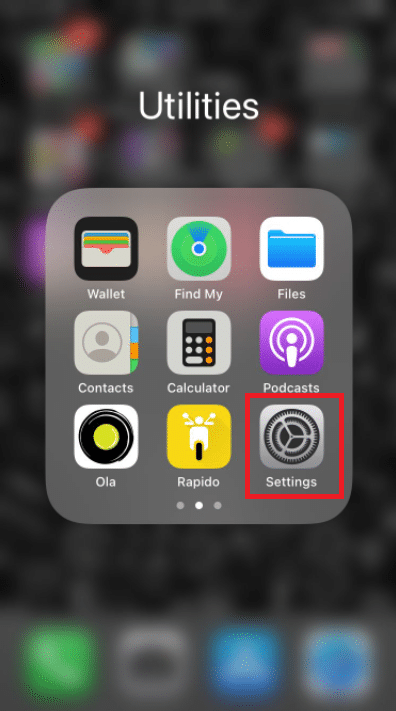
2. Натисніть “Екранний час”.
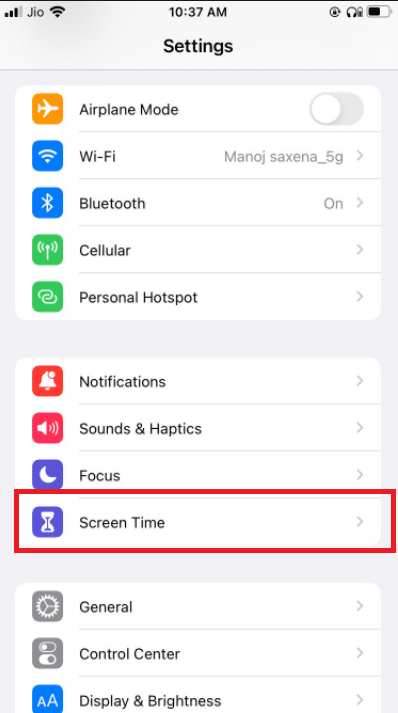
3. Виберіть “Обмеження програм”.
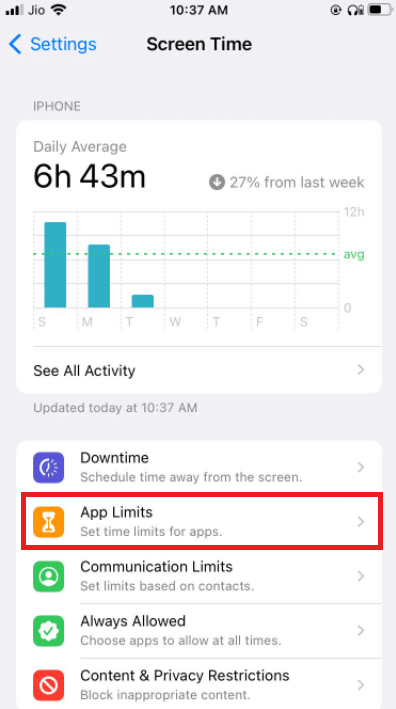
4. Виберіть WhatsApp.
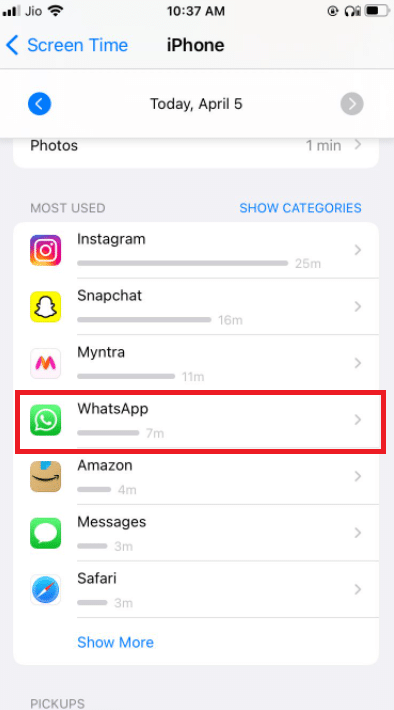
5. Переконайтеся, що для WhatsApp немає жодних обмежень.
6. Найкращий варіант – вимкнути функцію “Екранний час” на час розмови.
Варіант II: на Android
1. Відкрийте “Налаштування”.
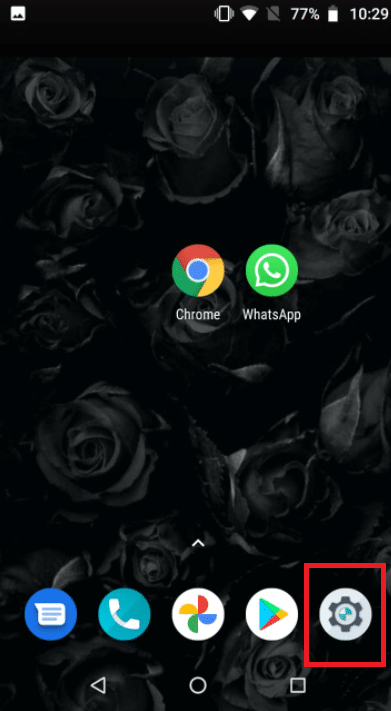
2. Знайдіть та виберіть розділ “Цифровий добробут і батьківський контроль”.
3. Виберіть “Режим фокусування”.
4. Зніміть виділення з WhatsApp, оскільки його дозволи можуть бути обмежені.
Метод 5: Надання дозволу WhatsApp на використання мобільних даних
В операційній системі iOS можна обмежити використання мобільних даних для окремих додатків через меню налаштувань. Якщо цей параметр активований для WhatsApp, можуть виникати труднощі з ініціацією та прийманням відеодзвінків. Якщо ви маєте проблеми зі з’єднанням через Wi-Fi, спробуйте перейти на мобільні дані.
Варіант I: на iPhone
1. Відкрийте “Налаштування”.
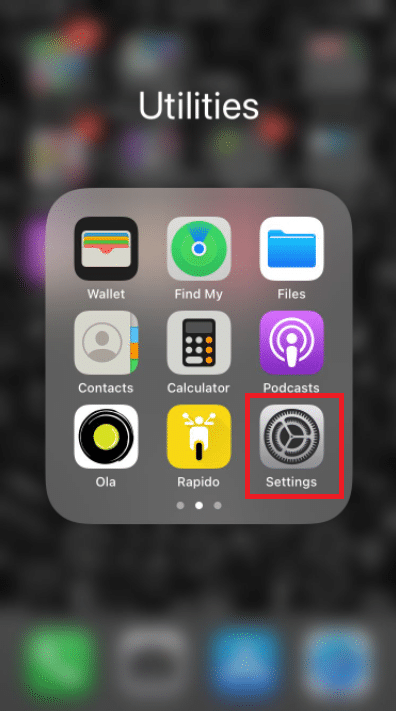
2. Виберіть “Стільникові дані”.
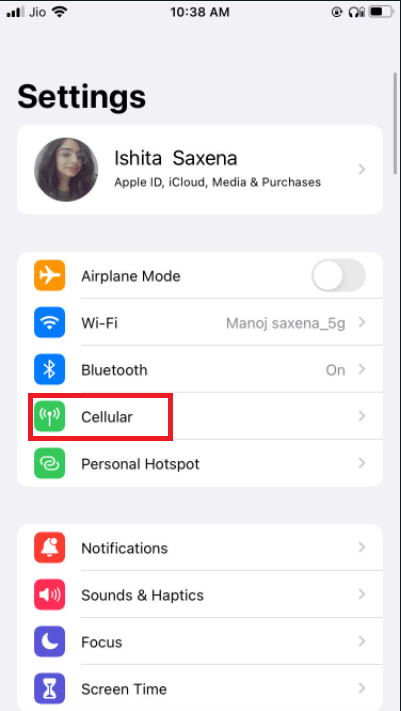
3. Знайдіть WhatsApp у списку додатків та увімкніть для нього використання мобільних даних.
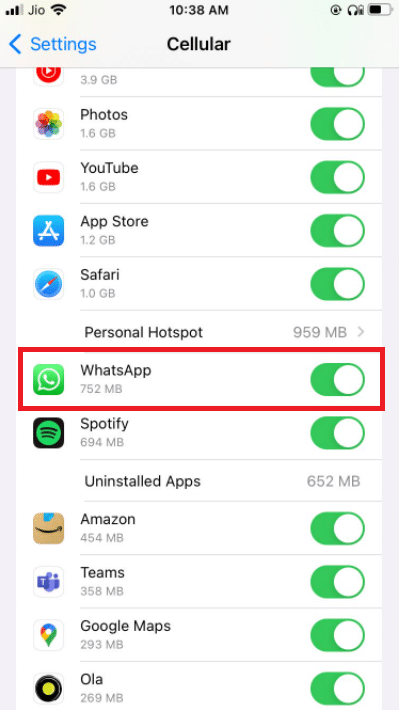
Це дозволить WhatsApp використовувати мобільне з’єднання.
Варіант II: у WhatsApp
1. Відкрийте WhatsApp і увійдіть до свого облікового запису.
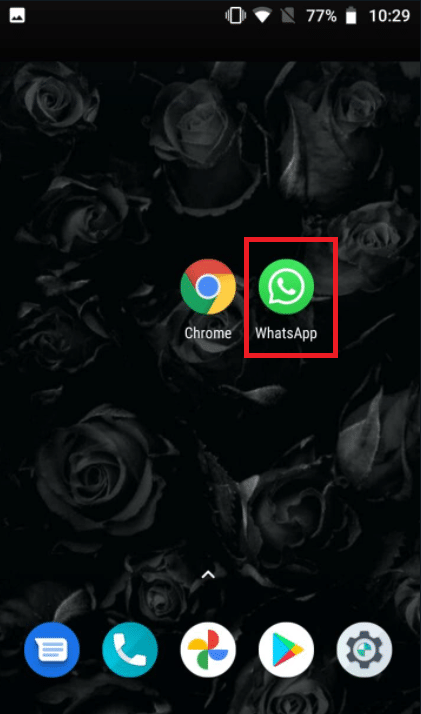
2. Натисніть на три крапки та виберіть “Налаштування”.
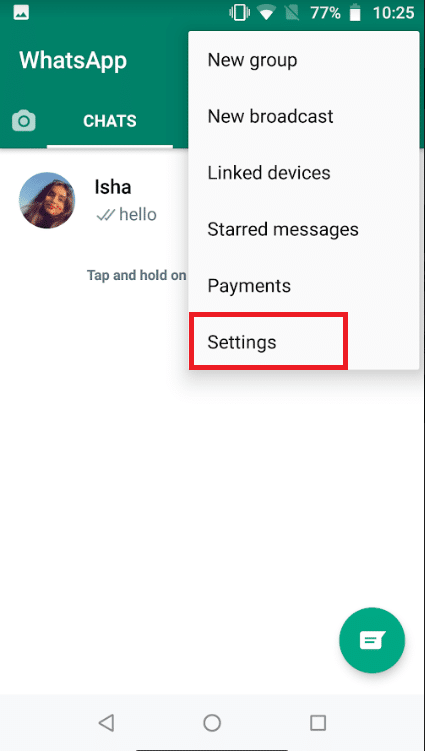
3. Виберіть “Сховище та дані”.
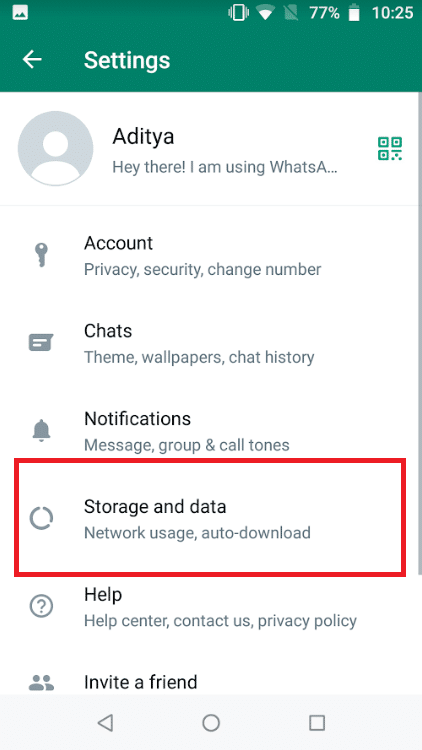
4. Вимкніть опцію “Використовувати менше даних для дзвінків”.
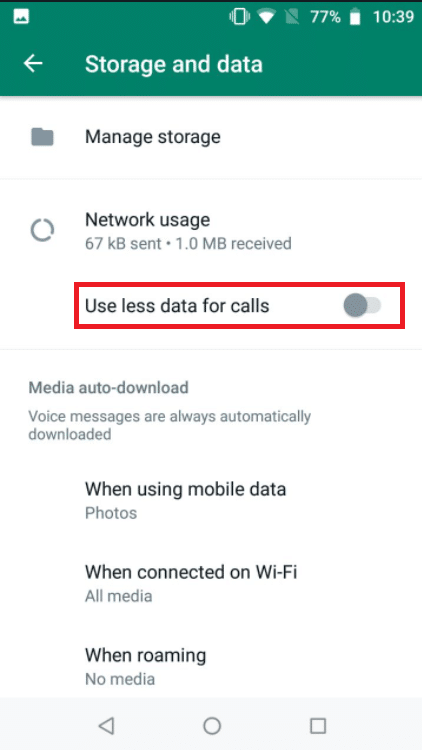
Метод 6: Увімкнення фонових даних
Увімкнення цієї опції дозволить вам приймати відеодзвінки WhatsApp навіть тоді, коли ви не використовуєте додаток.
Варіант I: на iPhone
1. Відкрийте програму “Налаштування” на вашому iPhone.
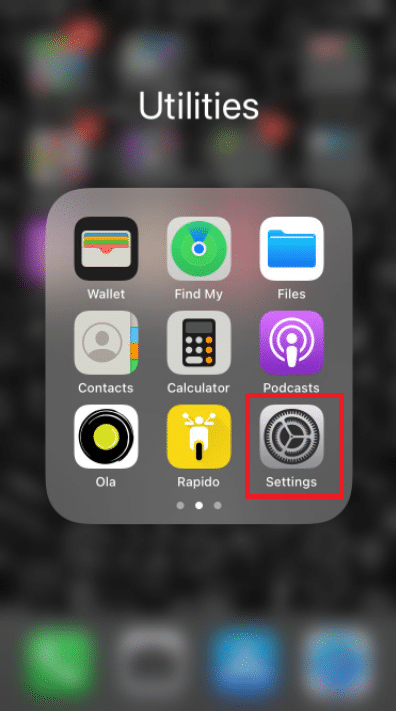
2. Знайдіть та виберіть WhatsApp у списку програм.
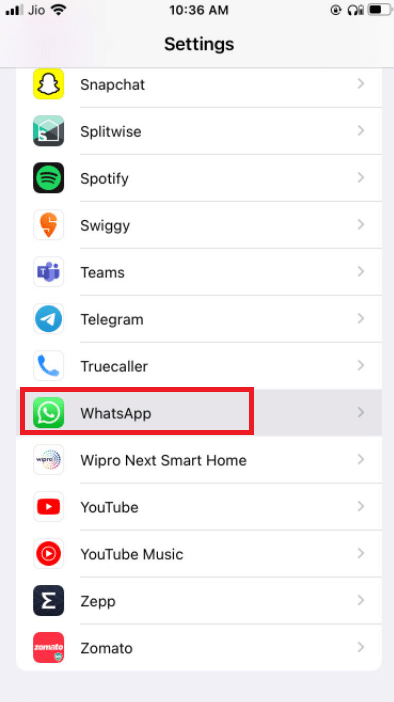
3. Увімкніть “Фонове оновлення програм” для WhatsApp, щоб дозволити додатку використовувати дані у фоновому режимі.

Варіант II: на Android
1. Затисніть пальцем значок програми WhatsApp, щоб відкрити меню “Інформація про програму”. Натисніть на кнопку “I”.
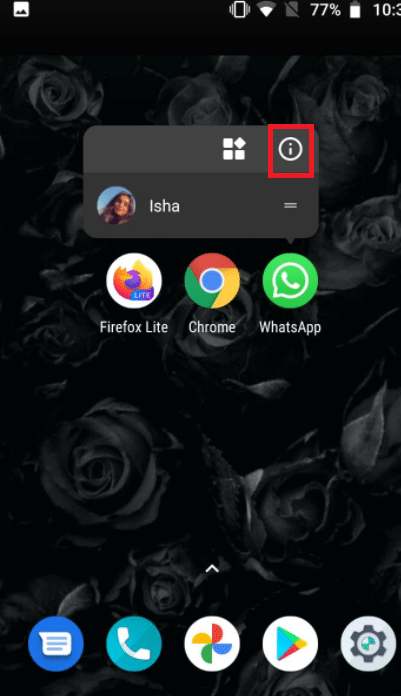
2. Увімкніть параметр “Фонові дані”.
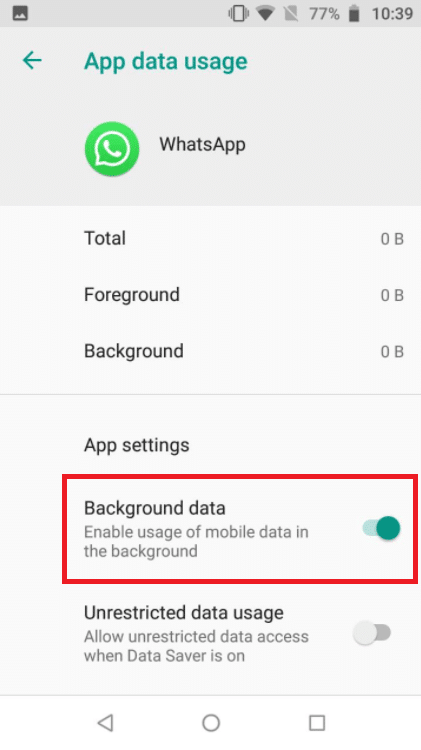
Метод 7: Вимкнення режиму економії даних
Режим економії даних на iPhone або Android може обмежувати роботу WhatsApp. Якщо на вашому телефоні активовано режим “Низькі дані”, WhatsApp може не отримувати сповіщення про вхідні відеодзвінки або не мати можливості здійснювати відеодзвінок.
Варіант I: на iPhone
1. Щоб вимкнути режим “Низькі дані” на iPhone, відкрийте “Налаштування”.
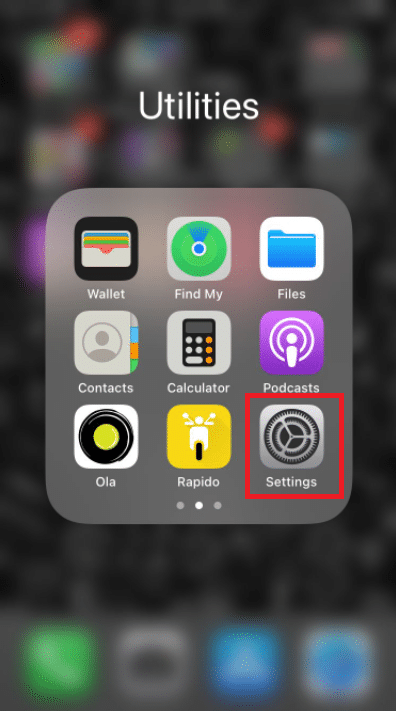
2. Виберіть “Стільникові дані”.
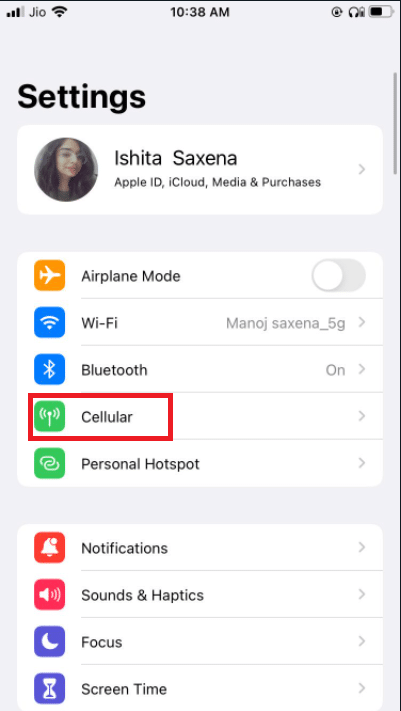
3. Перейдіть до “Параметри стільникових даних”.
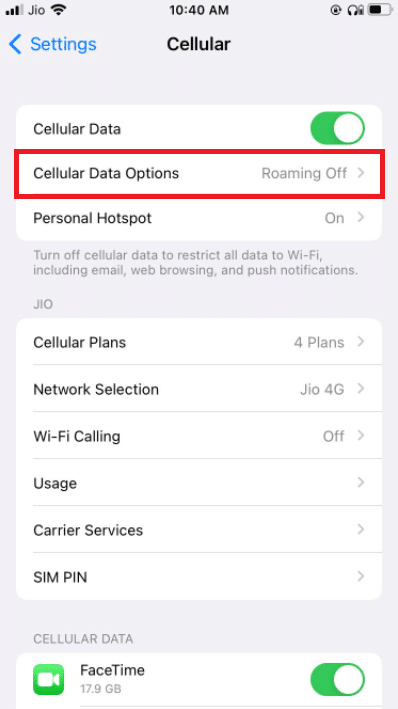
4. Вимкніть режим “Низькі дані”.
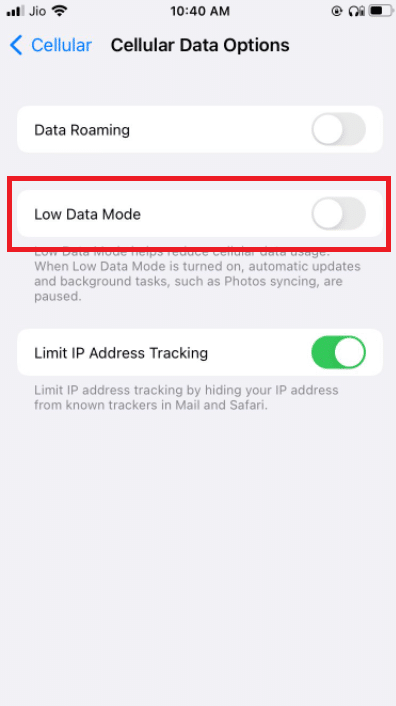
5. Активуйте “Роумінг даних” у тому ж меню, якщо ви хочете використовувати відеодзвінки WhatsApp через мобільний Інтернет під час подорожі за кордон.
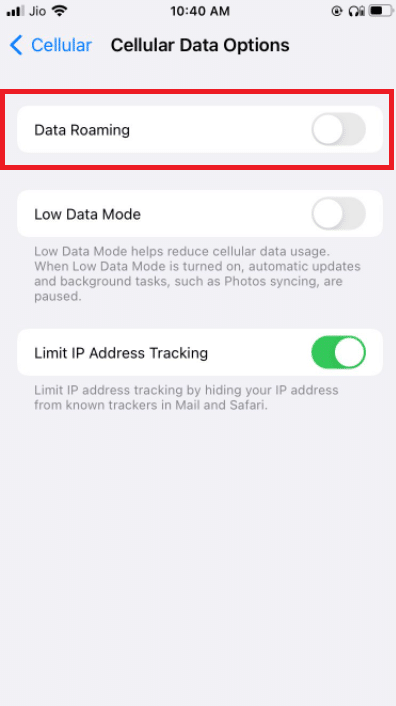
Варіант II: на Android
1. Щоб вимкнути режим економії даних, відкрийте “Налаштування”.
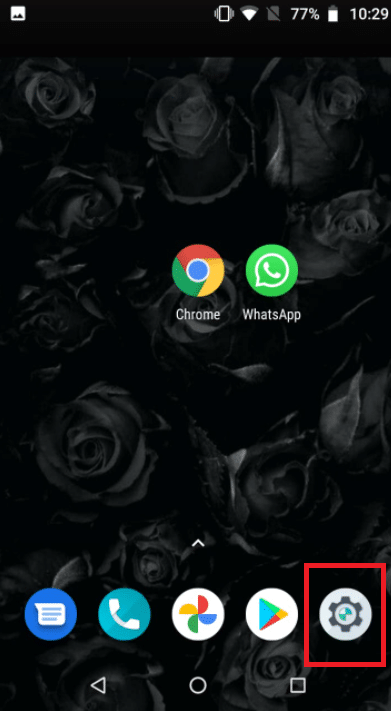
2. Виберіть “Мережа та Інтернет”.
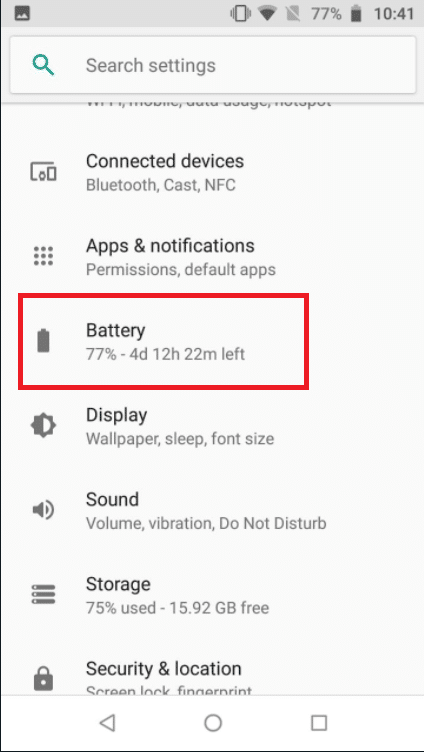
3. Вимкніть режим економії даних на своєму телефоні Android.
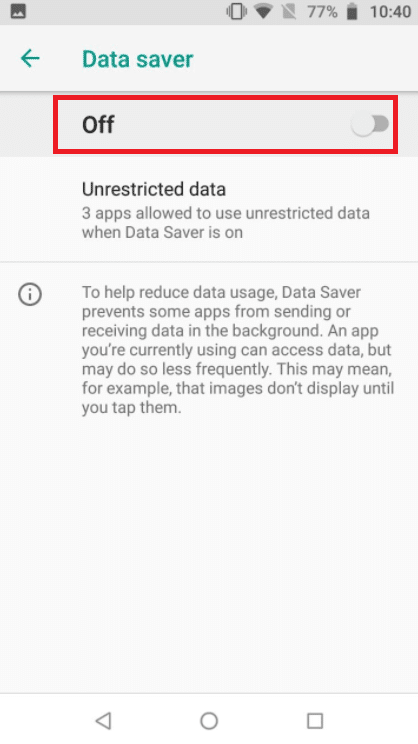
Метод 8: Вимкнення режиму енергозбереження
Режим енергозбереження забороняє додаткам працювати у фоновому режимі, щоб економити заряд акумулятора. Якщо у вас ввімкнено цей режим, перейдіть до меню налаштувань і вимкніть його.
Варіант I: на iPhone
1. Щоб вимкнути режим енергозбереження, користувачі iPhone мають відкрити “Налаштування”.
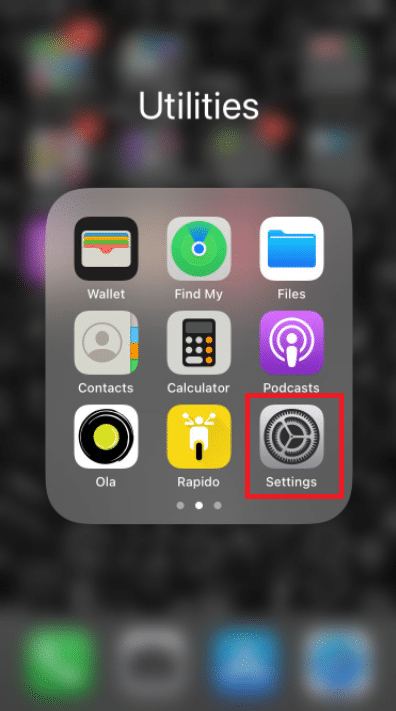
2. Виберіть “Акумулятор”.
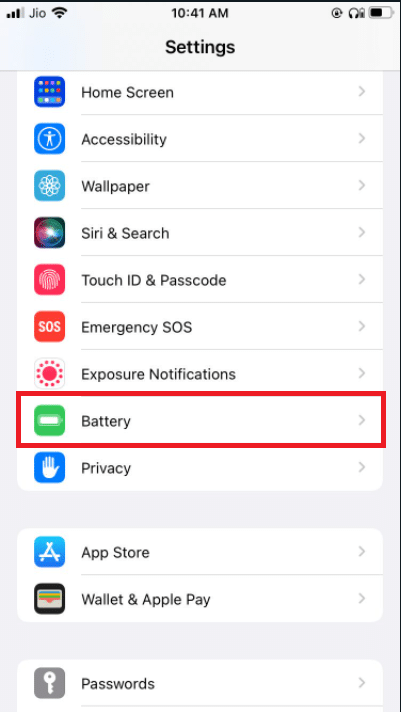
3. Вимкніть режим “Низький заряд”.
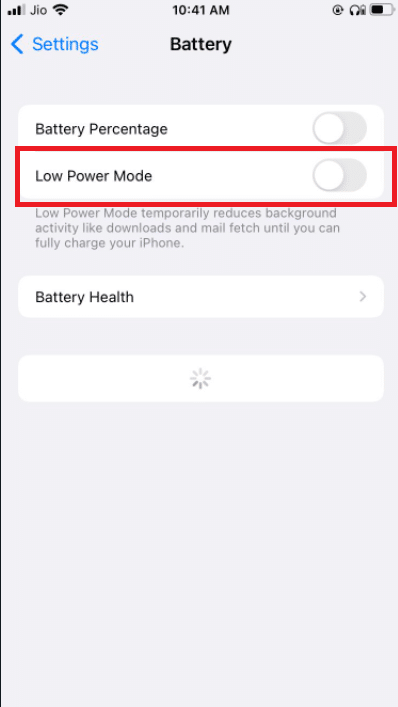
Варіант II: на Android
1. Користувачі Android можуть вимкнути цю функцію, відкривши “Налаштування”.
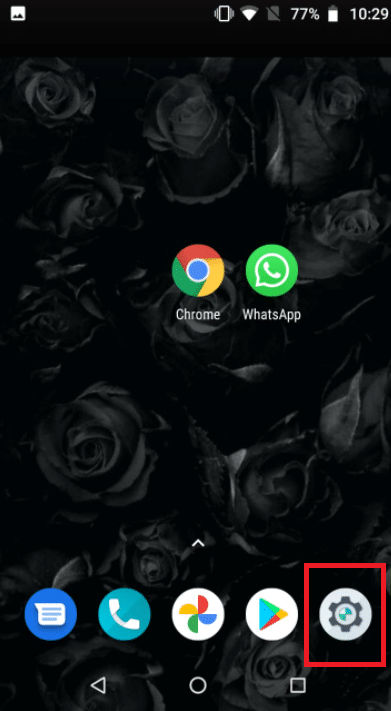
2. Перейдіть до розділу “Акумулятор”.
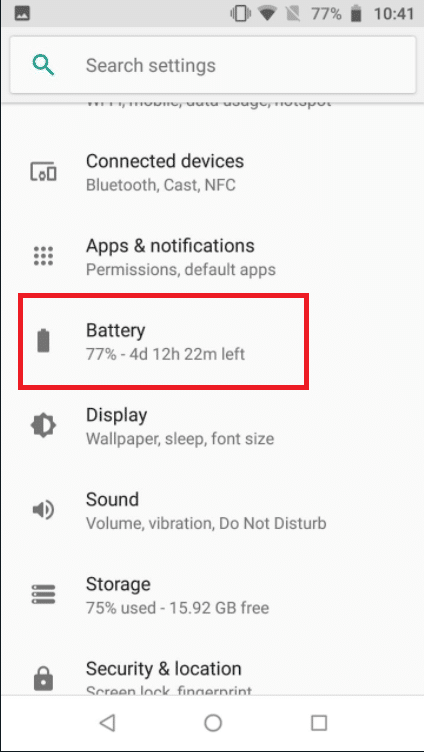
3. Натисніть “Економія заряду”.
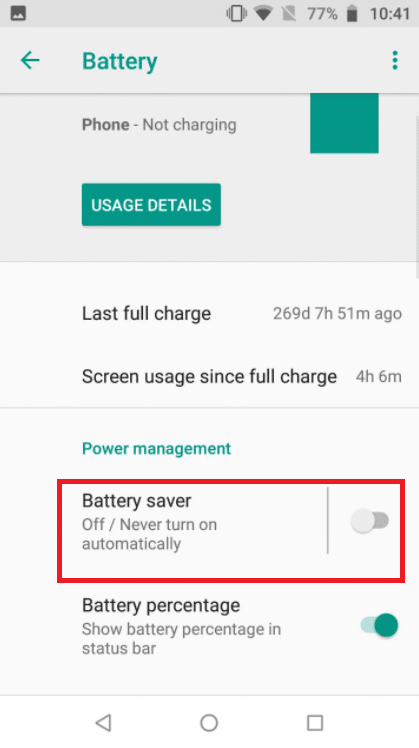
Метод 9: Вимкнення використання низьких даних WhatsApp
У налаштуваннях WhatsApp є опція для економії трафіку. Вимкніть її, щоб мати можливість безперешкодно здійснювати відеодзвінки.
Варіант I: на iPhone
1. Відкрийте WhatsApp.
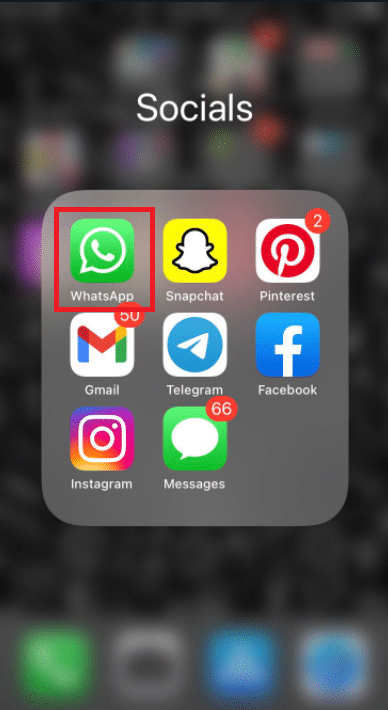
2. Відкрийте “Налаштування” програми.
<img decoding=”async” class=”alignnone wp-image-92179″ width=”340″ height=”603″ src=”https://wil